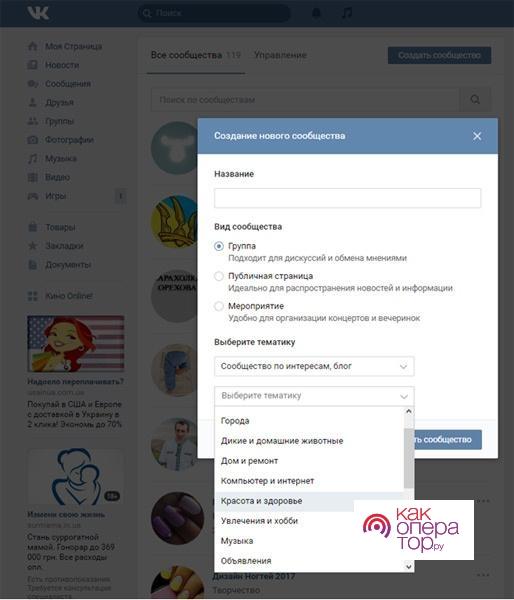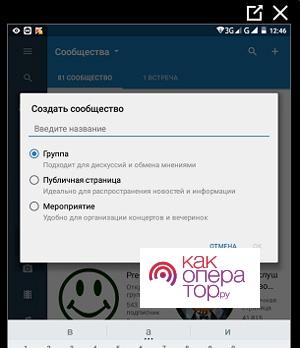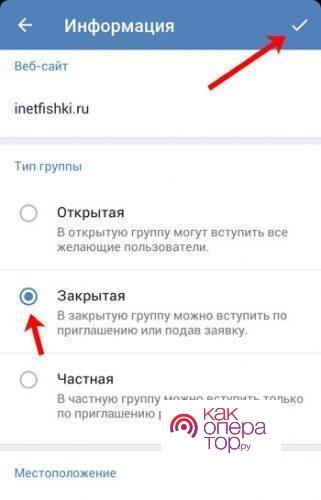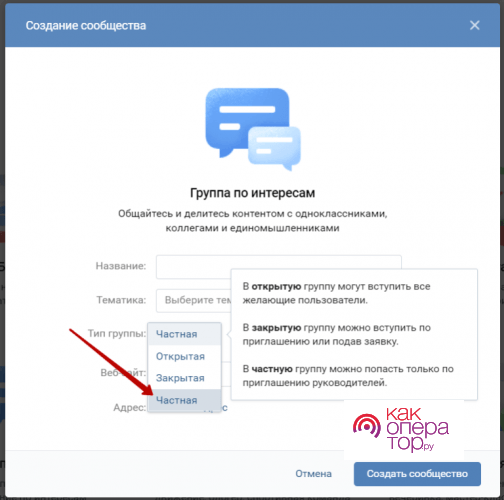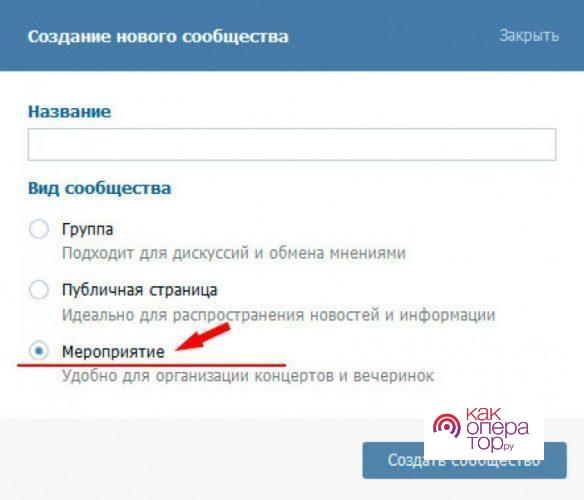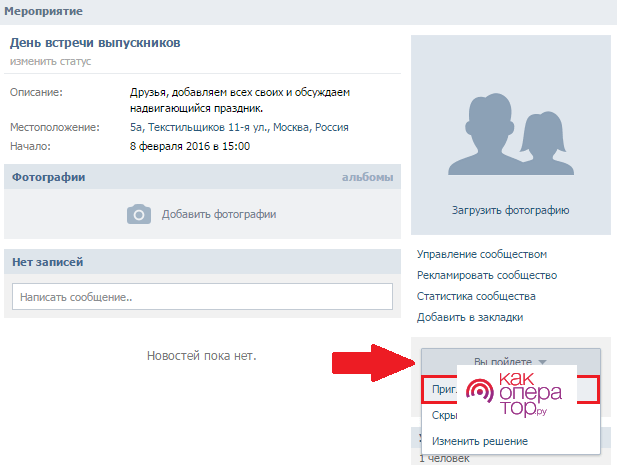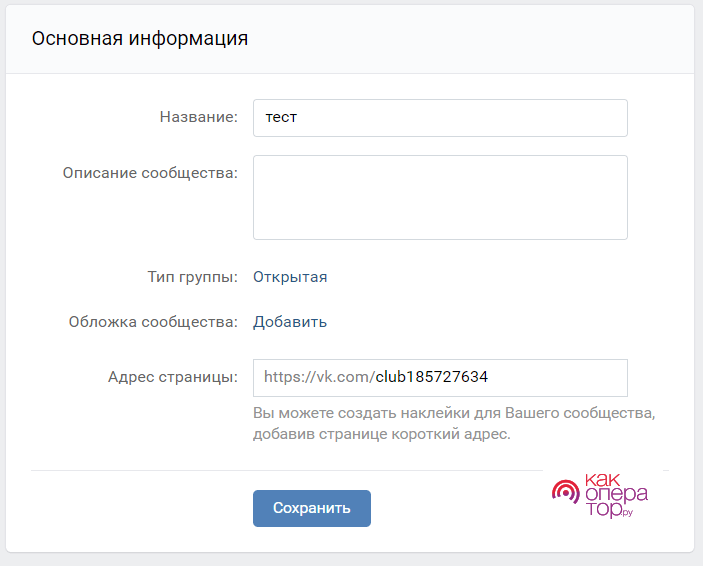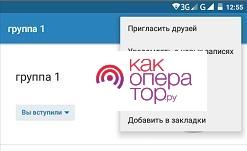Основные способы, как создать группу в ВК с телефона, их описание, пошаговая инструкция, преимущества и недостатки, настройка сообщества Вконтакте.
Виды сообществ ВК
Группы в соцсети Вконтакте создают по разным причинам. Одни пользователи хотят так разнообразить собственный досуг и отыскать друзей по интересам. Иные люди при помощи своего сообщества пытаются заработать. Админы, у которых находятся тысячи подписчиков, смогут получать деньги, выкладывая чужой контент.
На сегодняшний день все группы Вконтакте можно разделить на несколько видов:
- блог или страничка по интересам;
- страничка компании, магазина или конкретного пользователя.
Последний способ лучше всего подходит для людей, создающих сообщество в коммерческих целях. При этом если паблик создается для общения с участниками по интересам, рекомендуется выбирать первый метод.
Помимо разновидности группы необходимо подобрать дополнительно тему, которых существует великое множество, наиболее популярными являются такие:
- коммерция;
- автомобили и мотоциклы;
- рецепты;
- мода, красота;
- культура;
- путешествия;
- животные и растительность;
- огород;
- иные темы.
Весь список направлений находится в меню «Тематика» при создании группы. Здесь указываются основные пункты и множество дополнительных меню. Выбирать тематику нужно, поскольку при помощи нее участники смогут найти сообщество для дальнейшей подписки.
Создание сообщества Вконтакте с помощью смартфона
Создать группу в Вконтакте можно с любого смартфона, при этом без разницы, какая операционная система на нем находится – iOS либо Андроид. Страница на телефоне открывается также очень просто, как и на ПК. Не нужно волноваться, что на мобильном устройстве процесс осложняется, наоборот, определенные этапы облегчены для удобства владельцев созданных пабликов.
Существуют разные виды сообществ, к примеру, закрытые и открытые. Бывают и иные разновидности, их также необходимо уметь создавать, поскольку они тоже смогут пригодиться.
Создание открытого сообщества
Открытая группа – это страница, на которую сможет подписаться любой пользователь, вне зависимости от его интересов либо тематики сообщества и без разрешения админа паблика. Эта страничка показывается в личном кабинете подписчиков в перечне их сообществ. Для создания требуется соблюдать такую пошаговую инструкцию:
- войти с телефона в соцсеть ВК и зайти в меню «Группы»;
- затем необходимо кликнуть на плюс, находящийся справа сверху дисплея;
- указать вид страницы «Открытая».
Помимо этого, можно указать вид группы по умолчанию, социальная сеть установит ее открытой в автоматическом режиме. Необходимо отметить, что в этом сообществе не получится выкладывать какие-то посты без разрешения администратора, но на отзывы это не распространяется.
Как создать открытое сообщество, смотрите на видео:
Создание закрытого сообщества в Вконтакте
Суть закрытой группы в социальных сетях состоит в том, что человек сможет подписаться на нее лишь с разрешения админа. Так, чтобы стать участником в сообществе, необходимо отправить заявку и ожидать, пока владелец страницы ее подтвердит. Этот паблик находится в личном кабинете пользователя.
Процедура создания этой страницы выглядит таким образом:
- нужно войти в соцсеть, тоже нажать на значок плюсика в разделе «Группы»;
- всплывет форма указания информации для создания группы;
- когда требуемые сведения введены, необходимо открыть вид групп и нажать на пункт «Закрытая».
Дальше нужно дать согласие на главные правила и кликнуть на клавишу «Создать». Как ясно, процесс не очень отличен от прошлого способа.
Можно создать закрытым уже сделанное сообщество. Для чего в настройках, обозначенные в виде шестеренки, требуется войти в раздел «Информация», затем выбрать «Вид сообщества». Тут находится пункт «Закрытая». Для сохранения настроек, необходимо нажать на флажок справа дисплея.
После этого, чтобы подписаться на сообщество, нужно будет просить разрешение администратора. Людей, которые уже являются пользователями группы, изменения касаться не будут, они до сих пор могут читать контент в свободном доступе.
Как создать закрытую группу, смотрите на видео:
Создание частного сообщества
Это место, в которое не получится вступить так просто либо отправить заявление на разрешение. В частное сообщество можно попасть, лишь, когда пригласит админ. В списке сообществ личного профиля эту группу увидеть не получится.
Создание производится по вышеописанным способам, но во время выбора вида указывается «Частная группа». Тут же после клика на кнопку «Создать» человек войдет в свой профиль. Чтобы перейти в сделанное сообщество, необходимо зайти в раздел «Сообщества» и отыскать требуемую страницу.
Создание публичного сообщества Вконтакте
Публичная страничка указывается изначально. Так, если в прошлых способах необходимо выбрать раздел «Сообщество» и затем указать вид паблика, то публичную группу нужно тут же создать, без возможности определения вида сообщества и без указания других настроек.
Затем, когда выбирается тип «Публичная группа», всплывет меню с графами, в которых будет необходимо вписать название и тематику, учитывая задачу страницы. Потом выбирается кнопка «Создать группу». После ВК перекидывает пользователя на профиль, где необходимо заново перейти в сообщества и отыскать страничку для дальнейшей настройки.
Если админ решает ограничить вход определенным участникам, то он вначале обязан перевести этот паблик в сообщество, после в настройках выбрать графу «Закрытое сообщество».
Создание мероприятий Вконтакте
Мероприятие – это тоже страничка, создающаяся отдельно от сообществ. В перечне требуется выбрать пункт «Мероприятие», затем соцсеть перекинет человека на страницу, на которой необходимо ввести данные.
В необходимых полях нужно указать название, затем подобрать тему и тип встречи, закрытая либо открытая. Теперь требуется выбрать время начала и конца мероприятия. Далее необходимо ввести имя организатора и информацию о нем. На завершающем этапе заполнить графу с адресом встречи. Выбрать кнопку «Создать группу».
Теперь появится страничка с мероприятием, где можно приглашать друзей. Для чего нужно нажать пункт «Вы пойдете» и после раздел «Пригласить знакомых».
Не забывайте, что во время создания этой группы со своей учетной записи можно приглашать лишь 40 пользователей.
При этом они могут указать один из следующих ответов:
- не пойду;
- вероятно, пойду;
- пойду.
При помощи этого организатор мероприятия сможет получить полную информацию, какое количество людей заинтересуются и обязательно придут на запланированное событие.
Настройка созданного сообщества в Вконтакте
Когда сообщество было создано, требуется произвести его настройку, то есть установить картинку, обложку, вписать нужную информацию.
Настройки группы находятся в подразделе меню, требуется кликнуть на клавишу «Управление», которая расположена справа экрана под местом для фото сообщества. Пользователь войдет в главные настройки. В первом разделе указываются основные данные.
Именно тут появляется возможность редактирования названия, если оно не понравилось либо указано с ошибками. Также можно увидеть раздел описания, ссылку на группу, вид сообщества.
Существует ряд моментов при основных настройках, они выглядят так:
- советуют делать адрес, чтобы последний был такой же, как и название паблика, но не надо делать его очень длинным;
- текст описания показывается в сведениях о странице, здесь находится подробная информация о группе, в этом случае отсутствуют ограничения по объему символов;
- в названии указывается не более 48 букв.
Подробно необходимо рассмотреть обложку. Это шапка сообщества, находящаяся сверху группы. Это основной этап при оформлении, поскольку именно это требуется для продвижения паблика и именно на нее обращают внимание многие пользователи во время первого посещения группы.
Лучше всего изображать на основной картине какое-то фото, которое связано с выбранной темой и концепцией сообщества, чтобы людям было легче понимать, о чем они смогут узнать из предложенного контента.
Важные сведения на основном изображении рекомендуется размещать ближе к середине, поскольку на телефонах обложка может обрезаться. Лучше всего выбирать размеры в пределах 1590х400 pic.
Также есть возможность выполнить и иные тонкие настройки. К примеру, установить разделы, являющиеся основным функционалом сообщества. Они могут включаться и выключаться, быть открытыми либо закрытыми. При помощи них можно выключить комментарии либо создать стенку доступной для всех, то есть каждый человек может поместить запись в сообществе.
Настройки включают в себя ссылки в группе. Благодаря ним есть возможность предоставить доступ к основному контенту, находящемуся в группе. К примеру, администратор сможет разместить ссылку на интересный пост, отзыв либо мероприятие. Так можно сделать продвижение своего проекта.
В настройках находится функция адреса. Но его советуют задавать лишь в случае, когда существует физическая точка, например, магазин. Указывается его адрес и участники могут посещать заведение в реальности.
Соцсеть ВК дает еще множество настроек, позволяющих раскрутить сообщество. Тут были описаны только главные. Другие параметры будут зависеть от темы, продвигаемой руководителем проекта.
Отправление ссылки на свое сообщество с помощью смартфона
Чтобы о продвигаемой идее при помощи группы узнало максимальное количество пользователей, можно делиться об этом с друзьями в социальной сети. Чтобы это произвести, требуется копировать ссылку на пост и отправить ее своим знакомым. Выполнить это с помощью смартфона можно так:
- зайти в сообщество, кликнуть на троеточие, находящееся справа экрана;
- затем на дисплее появятся функции, необходимо указать пункт «Скопировать ссылку», так она будет сохранена в буфере;
- после нужно открыть диалог, кому надо отправить ссылку;
- на графе ввода сообщения задержите палец, появится поле «Вставить», затем сообщение готово к отправке.
Выбранный человек сможет получить ссылку, далее он уже сам решает, будет ли он пользователем нового сообщества. Советуют отправлять приглашения знакомым лишь, когда группа была оформлена и выполнены все необходимые настройки.